Como recuperar cartão SD que não ser reconhecido sob Win 10/8/7
- Início
- Suporte
- Dicas de Recuperação de Dados
- Como recuperar cartão SD que não ser reconhecido sob Win 10/8/7
Resumo
Hoje em dia, é impossível viver sem dispositivos digitais. Como uma ferramenta de armazenamento auxiliar, cartão SD é muito usado graças à sua melhor relação preço-desempenho e facilidade. Mas seus benefícios também causam problemas, como cartão SD não reconhecido. Descubra neste tutorial os métodos gratuitos e simples para resolver este problema.
Talvez você enfrentar o problema em fotos semelhantes, e não há resposta com completo depois de inserir cartão SD.
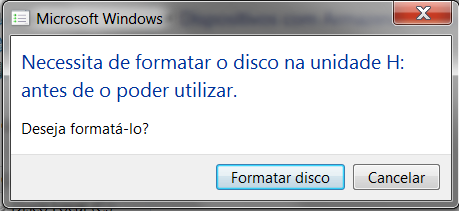


“Tem de formatar antes que utilize cartão SD”
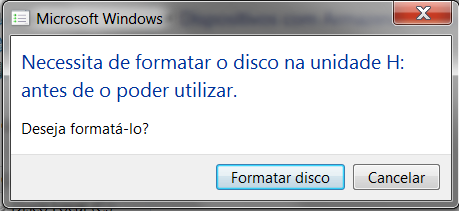
Analisar:
- Um é que quando cartão estiver a gravar dados, interrompe-se bruscamente, por isso, cartão SD é danificado.
- Outro é que dispositivo digital utiliza a maneira de armazenamento (forma de partição) a qual Windows não suporta.
Assim, você veja Windows marcar o cartão SD como RAW no “Gerenciador de Dispositivos”.
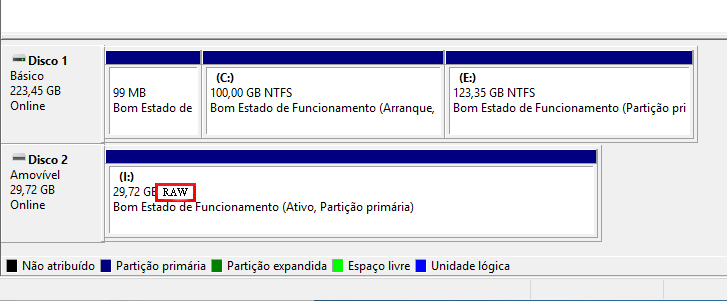
Solução:
No caso disso, cartão SD ainda é reparado a mais possível. Por isso, podemos restaurar dados no primeiro, e depois repara-o, para que utilize novamente.
Passo 1: Recupere dados no cartão SD
( Se você não precisa recuperar dados, pode pular este passo. )
- O Photorec é gratuito, analisando discos e encontrando alguns dados perdidos. Ele é um bom software, mas sua interface não amigável, é difícil de manipular.
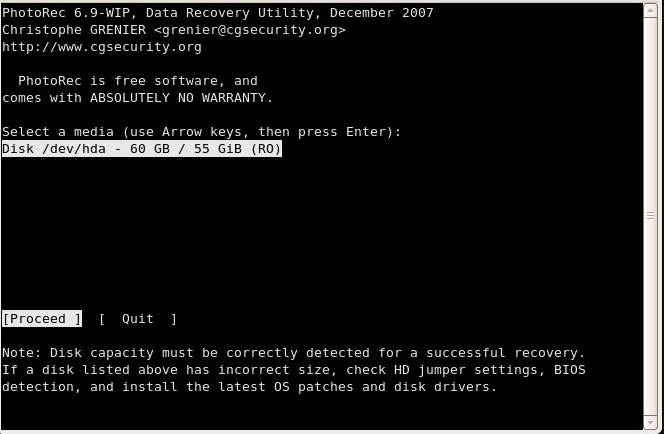
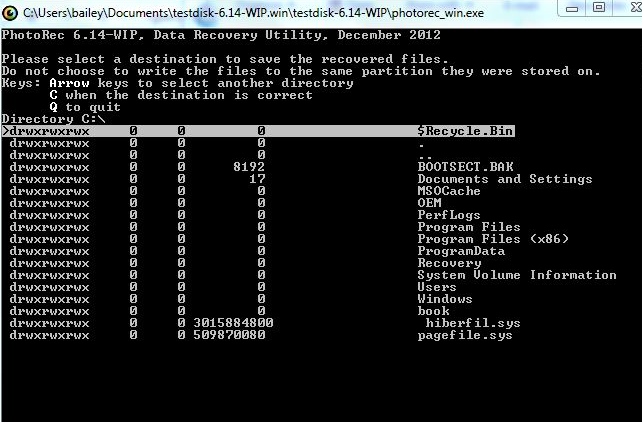
- Renee Undeleter não só tem em cima das funções do Photorec, mas também analisa discos completamente para recuperar dados perdidos. Além disso, ele fornece função de pré-visualisação ao analisar disco, deixe-lhe encontrar os arquivos perdidos relevantes o mais rápido possível.

Poderosa função de recuperação possa recuperar dados ainda que existam muitos setores defeituosos em dispositivos.
Suporta muitos dispositivos cartões SD, SDHC, SDXC, pendrives, discos rígidos, computadores, etc.
Pode recuperar muitos tipos de arquivos imagens, vídeos, áudios, arquivos, emails, etc.
Operações fáceis recupera arquivos com 3 passos, e suporta pré
Modos diversos de recuperação recuperação de arquivo / formatação / partição.
Poderosa função de recuperação possa recuperar dados dos setores defeituosos
Suporta muitos dispositivos cartões SD, pendrives, discos rígidos, computadores, etc.
Operações fáceis recupera arquivos com 3 passos.
Baixar GrátisBaixar GrátisBaixar GrátisJá 2000 pessoas baixaram!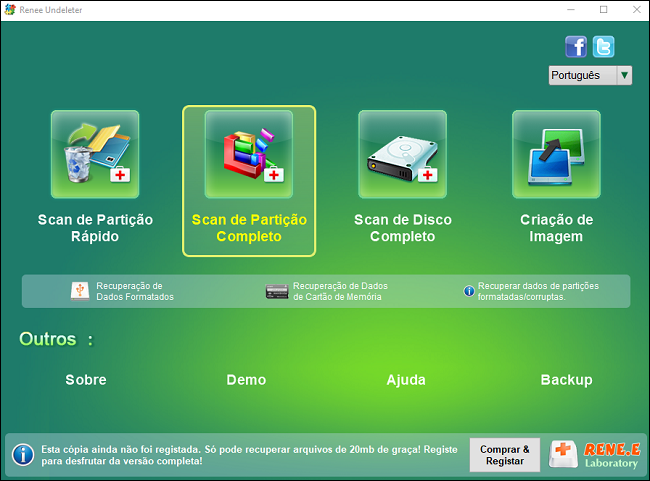
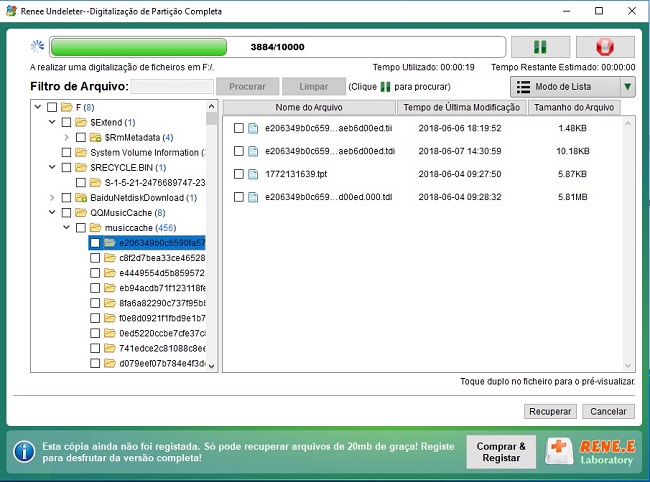
Passo 2: Repara cartão SD
Principalmente, usamos ferramenta gratuita Chkdsk de Windows reparar cartão SD. Chkdsk somente suporta formato FAT e NTFS de Windows. Se o seu cartão SD não for este formato, tais como HFS ou sérias de EXT (Para Linux), só fotmata-o.
Porque chkdsk é reparar o sistema de arquivos, e vai abandonar ou cobrir os arquivos que danificam gravemente. Isso faz com que não consiga restaurar dados importantes depois de terminar reparação de chkdsk. Por isso, favor reparar cartão SD depois de utilizar software de restauração de dados para recuperar dados importantes.
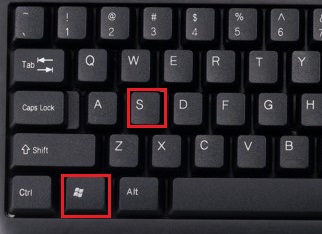
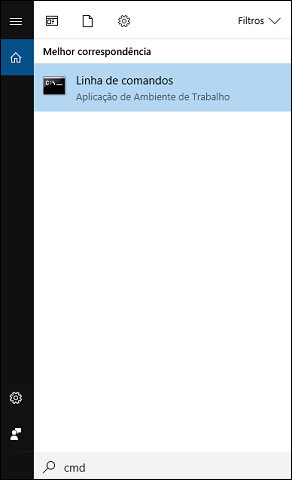

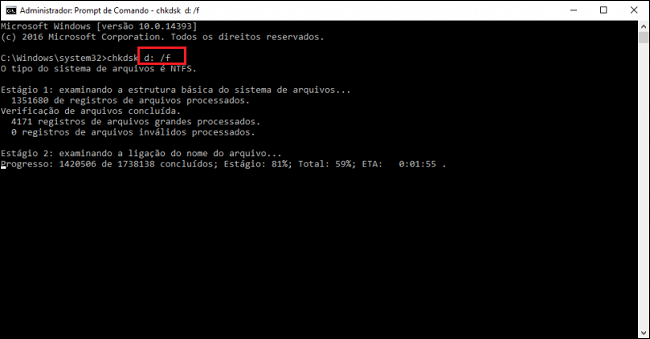
Finalmente, se chkdsk disser que não puder recuperar devido a muito erro, você poderia formatar cartão SD. A operação é simples, só clicar com botão direito em pen drive no “Este PC” e escolha “formatação”.
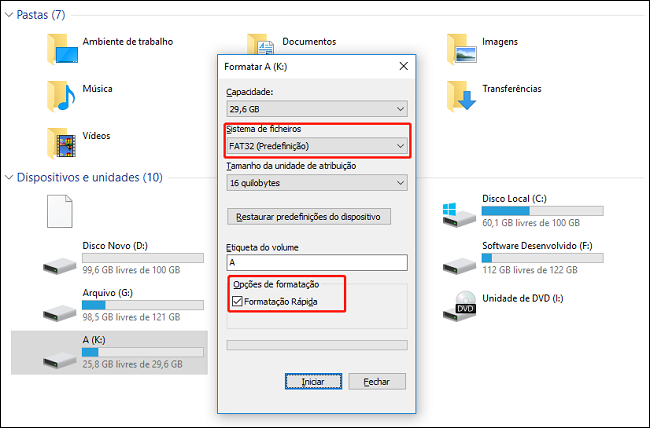
O que? Não pode formata depois de clicar no botão “formatar”, favor clique « [Solução] Cartão de memória não formata no Win 10/8/7»

“Não tem resposta depois de inserir cartão SD ”
Situação 1: Cartão SD instala com erro drive no Windows
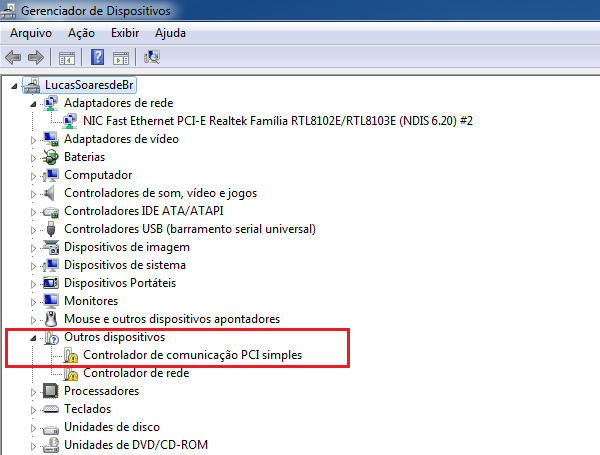
- a. Clique Win e S
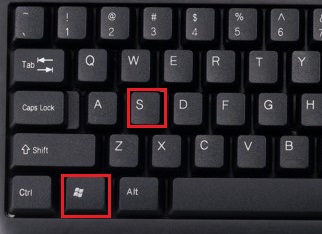
- b. Digite cmd no marco de importacão
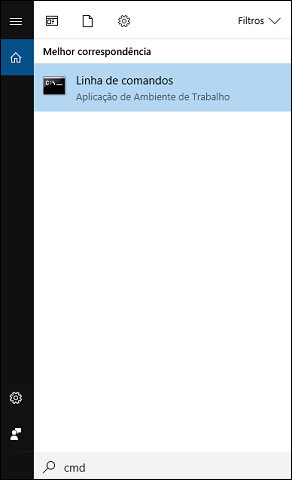
- c. Clique com o botão direito do mouse em “linha de comando” e escolha “Executar como administrador”

- d.Digite sfc /scannow em linha de comandos
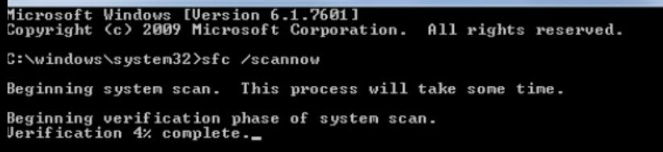
- Depois de digitalizar, os comuns erros vai ser recuperado
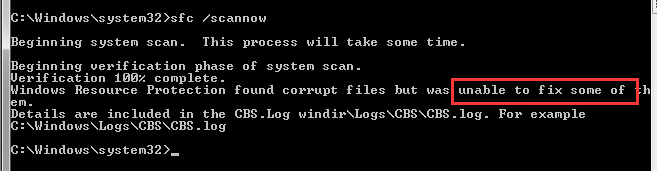
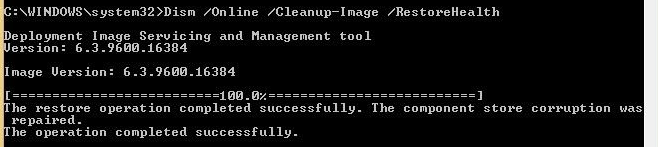
TRÊS
Caso contrário, o erro de drive mostrar depois de atualizar Win 10, nesse momento, você poderia restaurar a versão anterior. Clique “Definições” — “Recuperar” — “Inicicar”
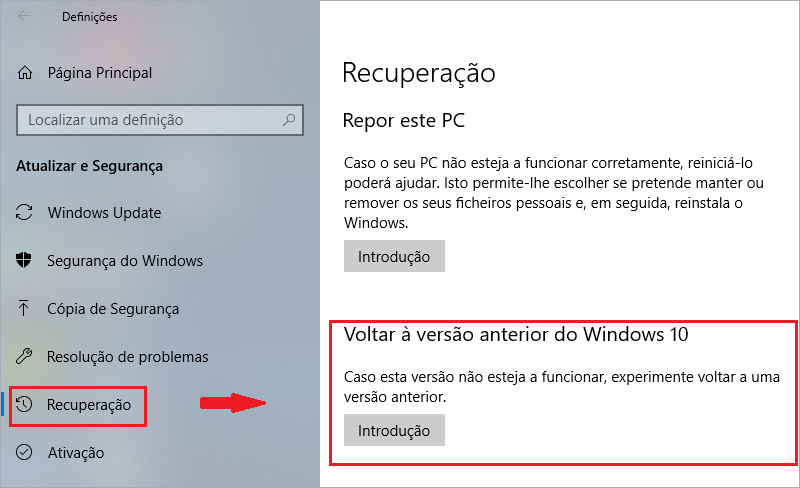
Situação 2: Os problemas físicos de cartão SD
Ponto de contato oxidável

- Uma borracha (altamente recomendado). Pode limpar a camada de óxido.
- Um lápis. Grafite, o componente do lápis, permite uma melhor conexão.
- Uma pequena bola de algodão com álcool anidro. Use-o limpar o conector.
Problema do Leitor de Cartão SD

Curto-circuito com curto tempo por causa de cartão SD imerso na água


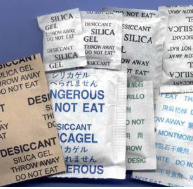
Recomendação:
Embora o cartão SD tenha a facilidade que outros dispositivos de armazenamento não podem igualar, ele é fácil perder dados. Por isso, sugerimos que utilize Renee Becca para fazer de modo regular backup ou clonagem, poderia clique “Utiliza Renee Becca fazer backup para cartão de memória” para saber mais.
Outras possibilidades de cartão SD não reconhecido
Você utilizar software de proteção de porta USB?
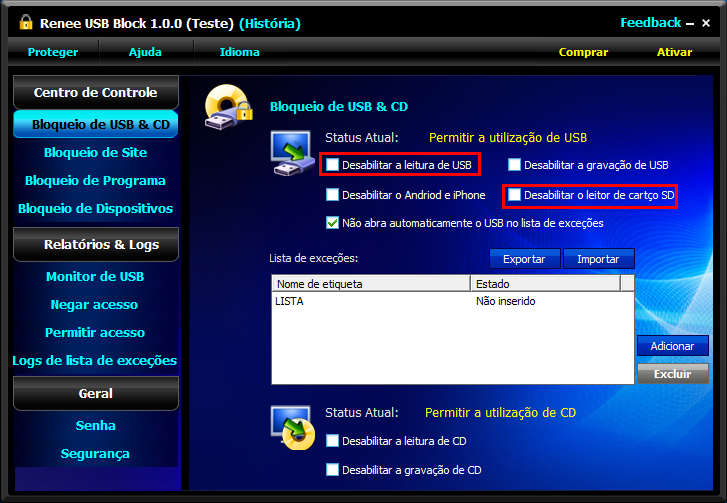
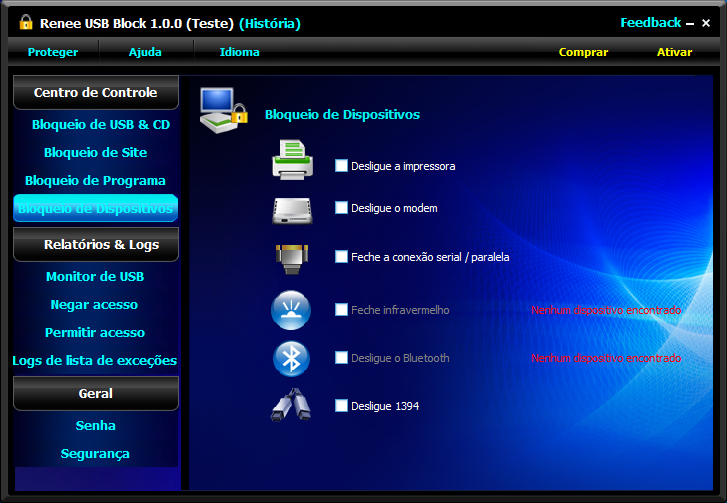

Link relacionado :
Como recuperar fotos apagadas do cartão de memória grátis?
06-12-2023
Pedro : Tutorial em vídeo e etapas detalhadas para como recuperar fotos apagadas do cartão de memória grátis, resgatar fotos...
Recuperar cartão de memória formatado
31-03-2017
Luísa : Aqui, seguro que você baixe a versão gratuita de Renee Undeleter para grátis recuperar cartão de memória formatado...
Corrigir erro do cartão de memória
31-03-2017
Sónia : Tutorial detalhado para corrigir erro do cartão de memória e ajudá-lo a grátis recuperar dados importantes de 20...
Como recuperar fotos do cartão de memoria formatado
29-08-2017
Ana : Grátis recuperar fotos do cartão de memoria formatado, ou arquivos, arquivos de áudio e vídeos e ect, de...


